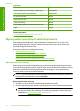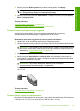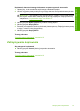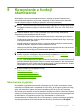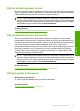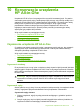User's Guide
Imaging Monitor w zasobniku systemowym w prawym dolnym rogu ekranu, obok
zegara.
Uwaga Zamknięcie ikony HP Digital Imaging Monitor na pasku zadań systemu
Windows może spowodować, że niektóre funkcje skanowania urządzenia
HP All-in-One staną się niedostępne. W takim przypadku można przywrócić pełną
funkcjonalność, uruchamiając ponownie komputer lub uruchamiając
oprogramowanie HP Photosmart.
Oprogramowanie HP Photosmart zainstalowane w komputerze oferuje wiele narzędzi do
edycji i drukowania skanowanych obrazów. Można poprawiać ogólną jakość obrazu,
regulując jaskrawość, ostrość, ton kolorów i nasycenie. Można także obcinać, prostować,
obracać obraz lub zmieniać jego rozmiar. Gdy zeskanowany obraz będzie wyglądał
zgodnie z oczekiwaniami, można otworzyć go w innej aplikacji, wysłać pocztą e-mail,
zapisać w pliku lub wydrukować.
Skanowanie do komputera
1. Umieść oryginał w prawym dolnym rogu szyby skanera, stroną zadrukowaną do dołu.
2. Naciśnij przycisk Skanowanie.
Na komputerze zostanie wyświetlony podgląd zeskanowanego obrazu,
umożliwiający jego edycję. Wszystkie zmiany dotyczą tylko obecnej sesji
skanowania.
Oprogramowanie HP Photosmart oferuje wiele narzędzi do edycji skanowanych
obrazów. Można poprawiać ogólną jakość obrazu, regulując jaskrawo
ść, ostrość, ton
kolorów i nasycenie. Można także obcinać, obracać obraz lub zmieniać jego rozmiar.
3. Przeprowadź edycję obrazu podglądu, a następnie kliknij przycisk Akceptuj.
Tematy pokrewne
„
Przyciski panelu sterowania” na stronie 10
Rozdział 9
64 Korzystanie z funkcji skanowania
Skanowanie